Si vous vous demandez”Pourquoi mon écran Fortnite est-il blanc”, vous êtes au bon endroit. Fortnite est l’un des jeux vidéo Battle Royale les plus populaires de tous les temps. Cependant, une erreur d’écran blanc courante afflige les joueurs depuis quelques années. Et ce problème frustrant est réapparu avec la sortie de la saison 4 du chapitre 3 de Fortnite.
Dans cet article, nous expliquerons les causes probables du problème d’écran blanc, puis couvrirons différentes façons de corriger l’erreur.
Table des matières
Ce qui cause le problème d’écran blanc de Fortnite
L’erreur d’écran blanc se produit lors du lancement de Fortnite. Au lieu de se connecter, les joueurs sont confrontés à un écran blanc vierge. Cela se traduit par un écran de chargement gelé qui ne peut pas être contourné, obligeant les joueurs à quitter et à recharger le jeu.
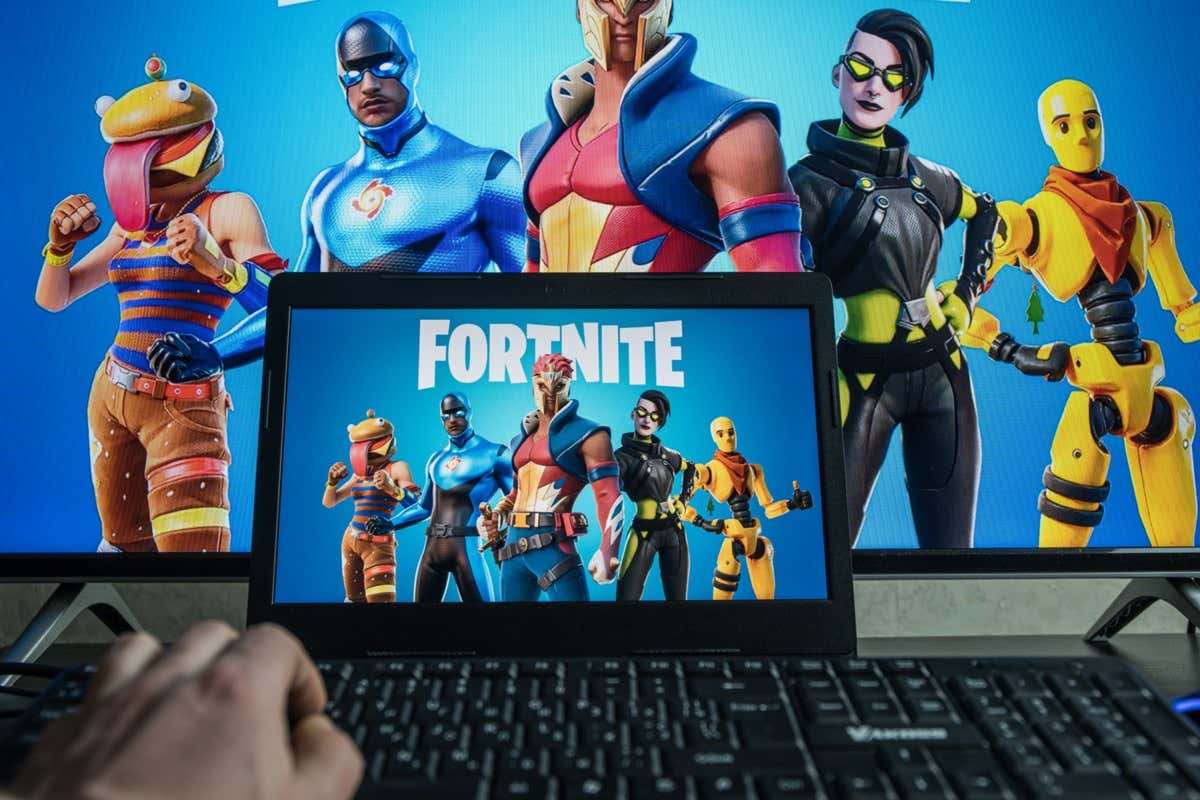
La cause du blanc l’erreur d’écran est inconnue. Bien que sous Windows, cela a probablement quelque chose à voir avec un cache de jeu corrompu, un pilote graphique ou des paramètres d’affichage incorrects.

Comment résoudre le problème d’écran blanc de Fortnite sur la console
Le problème a supposément affecté les joueurs de toutes les plateformes, y compris Xbox One, Playstation, et Nintendo Switch. Malheureusement, pour les joueurs sur console, la seule solution consiste à redémarrer le jeu. À défaut, la seule chose que les joueurs sur console peuvent faire pour résoudre l’erreur d’écran blanc est de réinstaller Fortnite sur leur appareil.
Pour cette raison, cet article se concentrera sur les correctifs pour les utilisateurs de PC Windows.
7 façons de résoudre le problème d’écran blanc de Fortnite sur PC
Résoudre le problème d’écran blanc peut prendre quelques essais et erreurs. Ci-dessous, nous avons répertorié 7 correctifs possibles pour l’écran blanc de Fortnite, en commençant par le plus simple et en descendant vers les solutions les plus complexes.
1. Redémarrer le jeu
La méthode la plus simple consiste simplement à redémarrer le jeu. Une relance effacera généralement l’erreur et fera fonctionner à nouveau le jeu.
Pour redémarrer Fortnite :
Appuyez sur Ctrl + Maj + Échap pour ouvrir le Gestionnaire des tâches. Cliquez avec le bouton droit sur chaque tâche liée à Fortnite et sélectionnez Fin de tâche. Fermez ensuite le lanceur Epic Games. 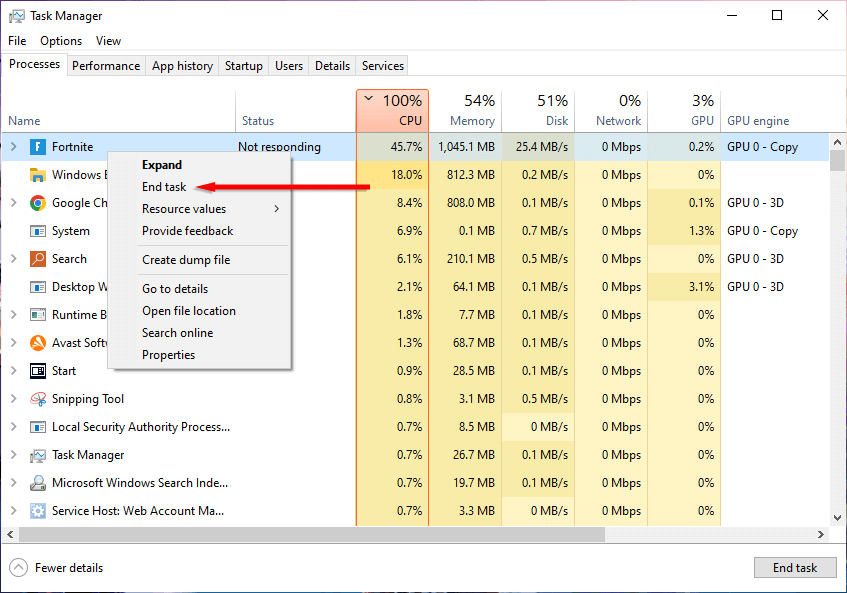 Rouvrez le lanceur Epic Games et Fortnite et vérifiez si l’erreur persiste.
Rouvrez le lanceur Epic Games et Fortnite et vérifiez si l’erreur persiste.
2. Effacer les données du cache Web dans le dossier EpicGamesLauncher
Le lanceur Epic Games stocke les fichiers temporaires pour Fortnite. Étant donné que l’une des causes potentielles de ce problème est la corruption des fichiers de cache, l’effacement de ces données peut corriger l’erreur d’écran blanc.
Appuyez sur Win + R pour ouvrir la boîte de dialogue Exécuter. Tapez”% localappdata%”et appuyez sur Entrée. 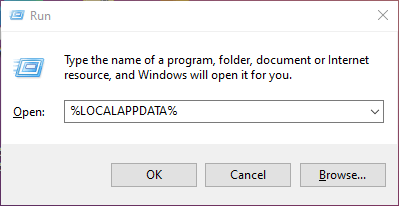 Accédez à EpicGamesLauncher> Enregistré.
Accédez à EpicGamesLauncher> Enregistré. 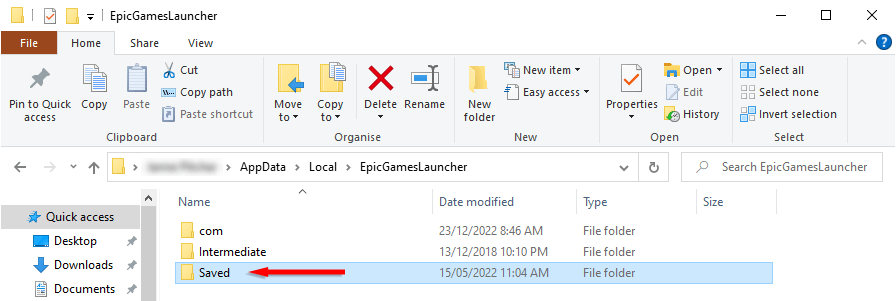 Supprimez le dossier Webcache.
Supprimez le dossier Webcache. 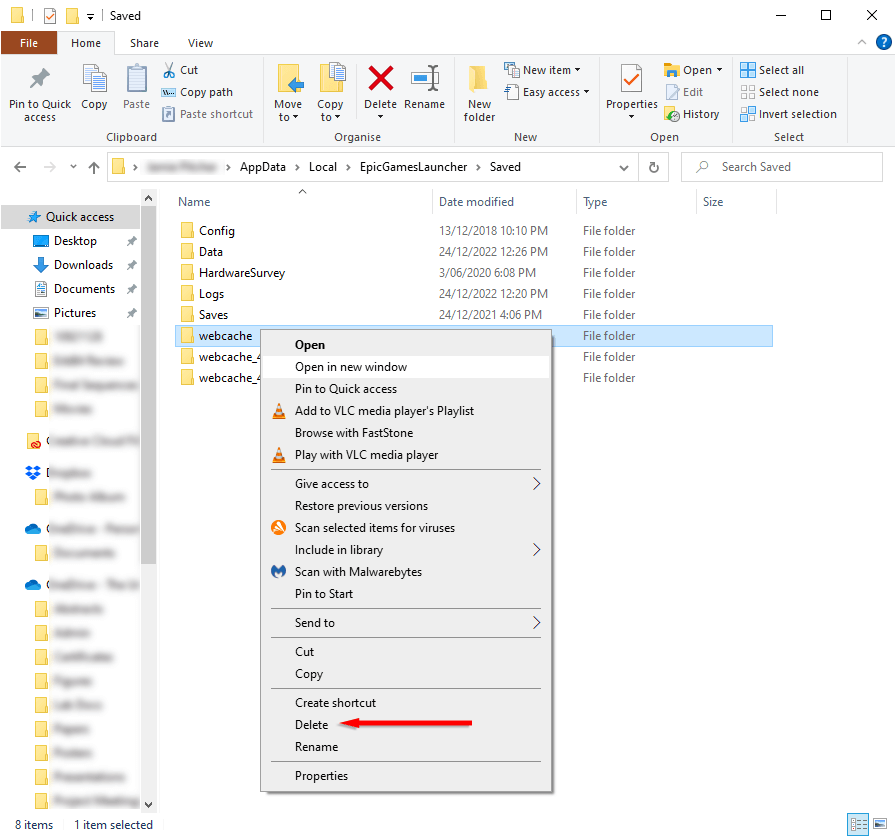 Redémarrez le jeu.
Redémarrez le jeu.
3. Mettez à jour vos pilotes graphiques
Certains joueurs de Fortnite ont signalé que le problème d’écran blanc était causé par des pilotes de carte graphique défectueux ou corrompus. Pour résoudre ce problème, vous devez mettre à jour vos pilotes graphiques :
Appuyez sur Win + R pour ouvrir Exécuter. Tapez”devmgmt.msc”et appuyez sur Entrée pour ouvrir le Gestionnaire de périphériques. 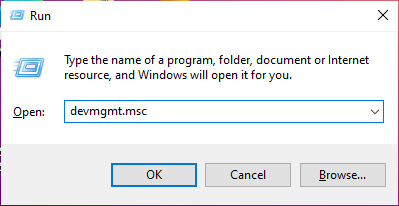 Sélectionnez Mettre à jour le pilote.
Sélectionnez Mettre à jour le pilote. 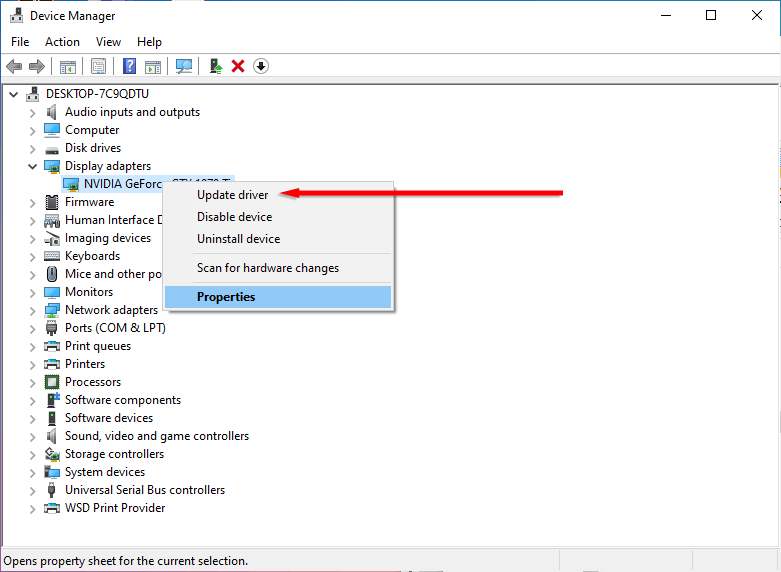 Choisissez Rechercher automatiquement les pilotes.
Choisissez Rechercher automatiquement les pilotes. 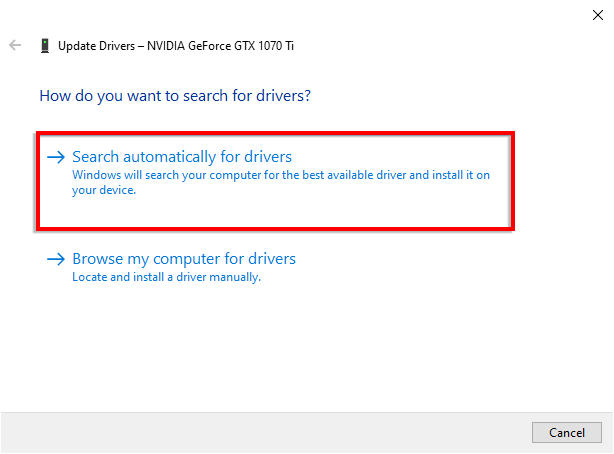 Laissez l’assistant se terminer, puis relancez Fortnite.
Laissez l’assistant se terminer, puis relancez Fortnite.
4. Mettez à jour vos paramètres d’affichage
Les utilisateurs signalent que le fait d’avoir une échelle d’écran inférieure à 100 % peut provoquer un écran blanc dans Fortnite. Pour résoudre ce problème :
Appuyez sur Win + I pour ouvrir les paramètres. Sélectionnez Système. 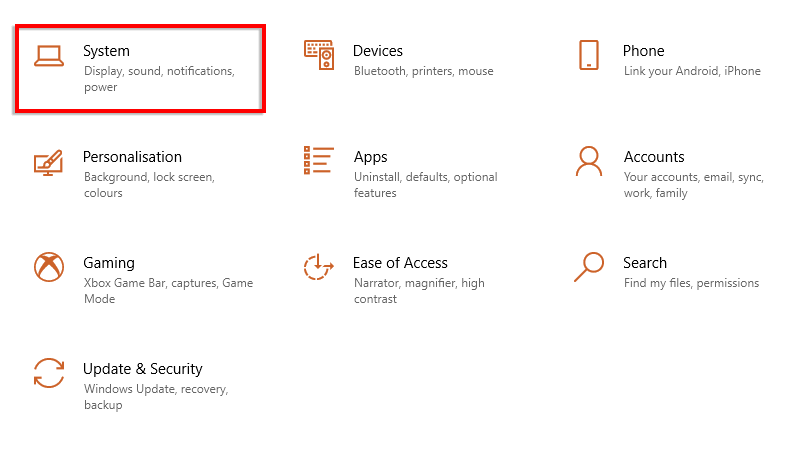 Accédez à l’onglet Affichage. Sélectionnez 100 % (recommandé) dans le menu déroulant Échelle et mise en page.
Accédez à l’onglet Affichage. Sélectionnez 100 % (recommandé) dans le menu déroulant Échelle et mise en page. 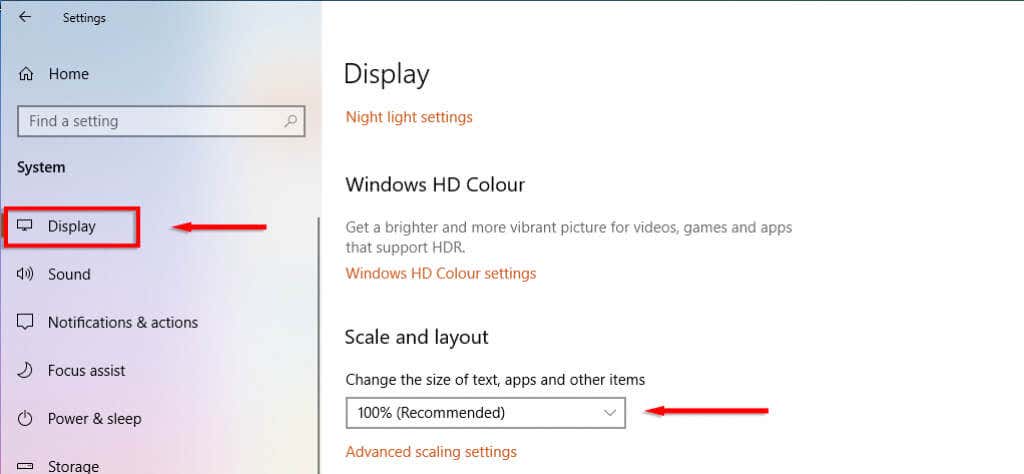
5. Modifier les propriétés du lanceur Epic Games
Un autre correctif signalé par les utilisateurs consiste à ajouter la ligne de texte-OpenGL au fichier exécutable du lanceur Epic Games. Pour ce faire :
Faites un clic droit sur le lanceur Epic Games et cliquez sur Propriétés. 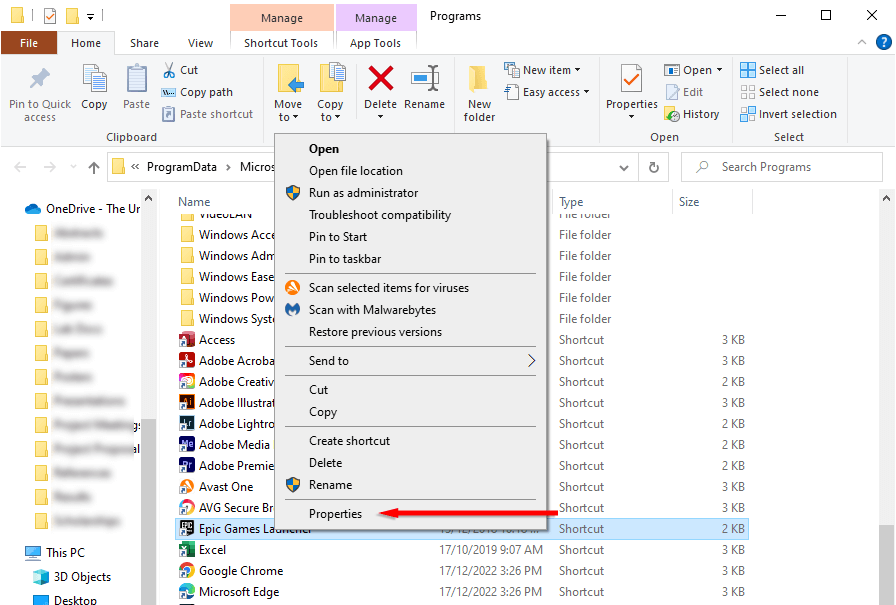 Sélectionnez l’onglet Raccourci. Dans le champ Cible, tapez”-OpenGL”. Cliquez sur Appliquer puis sur OK pour enregistrer vos modifications.
Sélectionnez l’onglet Raccourci. Dans le champ Cible, tapez”-OpenGL”. Cliquez sur Appliquer puis sur OK pour enregistrer vos modifications. 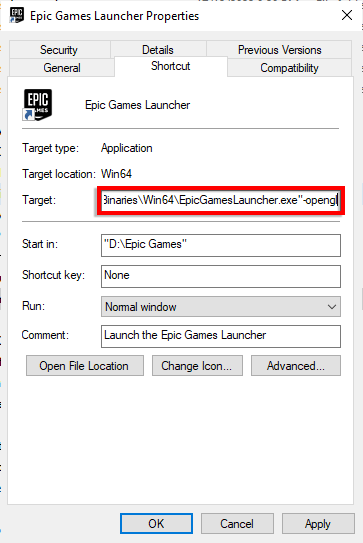 Lancez Fortnite et voyez si cela a corrigé le bogue de l’écran blanc.
Lancez Fortnite et voyez si cela a corrigé le bogue de l’écran blanc.
6. Désactivez temporairement votre antivirus
Si vous utilisez un antivirus tiers, il peut interférer avec le processus de lancement du jeu. Cela se produit généralement lorsque le logiciel antivirus reconnaît par erreur le jeu comme un virus. Pour vérifier si c’est le cas, ouvrez les paramètres de votre logiciel antivirus et désactivez-le temporairement, puis essayez à nouveau de lancer Fortnite.
S’il se lance sans problème d’écran blanc, ajoutez Fortnite et Epic Games Launcher comme exceptions dans le logiciel antivirus.
7. Réinstallez Fortnite
Si rien d’autre n’a fonctionné, votre dernier recours est de réinstaller le jeu. Pour ce faire :
Appuyez sur Win + R pour ouvrir la boîte de dialogue Exécuter. Tapez”appwiz.cpl”et appuyez sur Entrée. 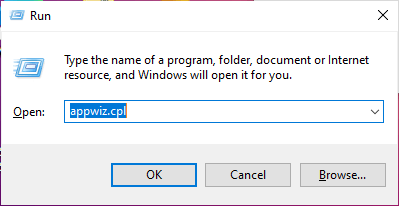 Trouvez le lanceur Epic Games, faites un clic droit dessus et sélectionnez Désinstaller. Faites de même pour Fortnite.
Trouvez le lanceur Epic Games, faites un clic droit dessus et sélectionnez Désinstaller. Faites de même pour Fortnite. 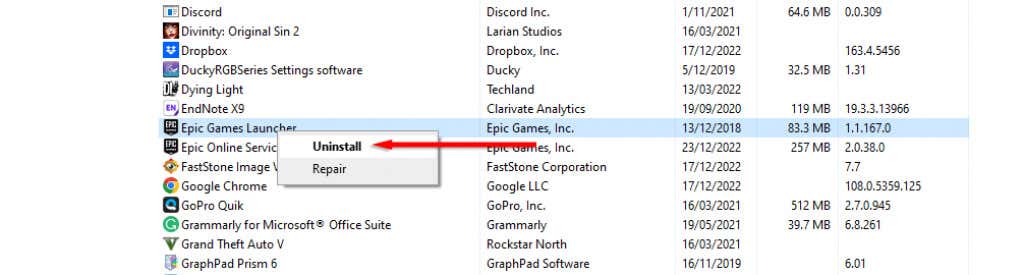 Terminez l’assistant de désinstallation et redémarrez votre PC. Téléchargez le programme d’installation d’Epic Games Launcher sur le site officiel et réinstallez-le. Lancez le jeu et vérifiez si le problème persiste.
Terminez l’assistant de désinstallation et redémarrez votre PC. Téléchargez le programme d’installation d’Epic Games Launcher sur le site officiel et réinstallez-le. Lancez le jeu et vérifiez si le problème persiste.
Retour au jeu
Le chapitre 4 de Fortnite vient de commencer, et la dernière chose que vous voulez est de manquer du nouveau matériel Fortnite à cause d’un problème aléatoire. J’espère que cet article vous a aidé à corriger l’erreur d’écran blanc de Fortnite et que vous pourrez recommencer à rectifier le Battle Pass pour le prochain skin de Spider-Man.
